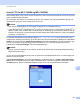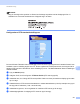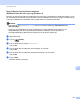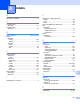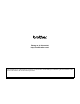Software User's Guide
Table Of Contents
- SOFTWAREBRUGSANVISNING
- Indholdsfortegnelse
- Maskinens betjeningstaster
- 1 Brug af kontrolpanelet
- Brug af printertaster
- Annuller job
- Secure-tast (For MFC-7460DN og MFC-7860DW)
- Understøttelse af printeremulering (for DCP-7070DW og MFC-7860DW)
- Udskrivning af den interne skrifttypeliste (For DCP-7070DW og MFC-7860DW)
- Udskrivning af printerkonfigurationslisten (For DCP-7070DW og MFC-7860DW)
- Testside (For DCP-7070DW og MFC-7860DW)
- Duplexudskrivning (For DCP-7070DW og MFC-7860DW)
- Gendannelse af standardprinterindstillinger (For DCP-7070DW og MFC-7860DW)
- Brug af scanningstasterne
- Brug af printertaster
- 1 Brug af kontrolpanelet
- Windows®
- 2 Udskrivning
- Brug af Brother printerdriveren
- Udskrivning af et dokument
- Duplexudskrivning
- Samtidig scanning, udskrivning og faxafsendelse
- Printerdriverindstillinger
- Adgang til printerdriverindstillingerne
- Funktioner i Windows®-printerdriveren
- Fanen Grundlæggende
- Fanen Avanceret
- Skalering
- Vendt omvendt orden
- Brug vandmærke
- Vandmærkeindstillinger
- Udskrivning af sidehoved/sidefod
- Tonerbesparelse
- Sikker udskrift (For MFC-7460DN og MFC-7860DW)
- Administrator
- Brugergodkendelse (For MFC-7860DW)
- Andre udskriftsindstillinger
- Makro (For DCP-7070DW og MFC-7860DW)
- Tæthedsjustering
- Forbedre udskriftskvaliteten
- Spring tom side over
- Fanen Udskriftsprofiler
- Redigering af udskriftsprofil
- Support
- Bakkeindstillinger
- Status Monitor
- Funktioner i BR-Script 3-printerdriveren (For MFC-7860DW) (PostScript® 3™-sprogemulering)
- Status Monitor
- 3 Scanning
- Scanning af et dokument ved hjælp af TWAIN-driveren
- Scanning af et dokument med WIA-driveren (Windows® XP/Windows Vista®/Windows® 7)
- Scanning af et dokument med WIA-driveren (Windows Photo Gallery og Windows Fax and Scan)
- Brug af ScanSoft™ PaperPort™ 12SE med OCR fra NUANCE™
- Få vist filer
- Organisering af filer i mapper
- Hurtige links til andre programmer
- ScanSoft™ PaperPort™ 12SE med OCR giver dig mulighed for at konvertere billedtekst til tekst, du kan redigere
- Du kan importere filer fra andre programmer
- Du kan eksportere filer til andre formater
- Afinstallering af ScanSoft™ PaperPort™ 12SE med OCR
- 4 ControlCenter4
- 5 Fjernindstilling (kun MFC-modeller)
- 6 Brother PC-FAX-software (kun MFC-modeller)
- 7 Firewall-indstillinger (for netværksbrugere)
- 2 Udskrivning
- Apple Macintosh
- 8 Udskrivning og faxafsendelse
- 9 Scanning
- 10 ControlCenter2
- 11 Fjernindstilling
- Brug af scanningstasten
- 12 Scanning (for brugere af USB-kabel)
- 13 Netværksscanning
- Før brug af netværksscanning
- Brug af scanningstasten
- Indeks
Netværksscanning
214
13
Brug Web Services for scanning på netværket
(Windows Vista
®
SP2 eller nyere og Windows
®
7) 13
Web Services-protokollen gør det muligt for brugere af Windows Vista
®
(SP2 eller nyere) og Windows
®
7 at
scanne på en Brother-maskine over netværket. Du skal installere en driver via Web Services. Oplysninger
om installation af drivere, der anvendes til Web Services. Se Installation af drivere, der bruges til udskrivning
og scanning via WebServices (Windows Vista
®
og Windows
®
7) i Netværksintroduktion.
Bemærk!
• Til netværksscanning kan der maksimalt tilsluttes 20 klientsystemer til én maskine i netværket. Hvis f.eks.
30 klienter forsøger at oprette forbindelse samtidig, vises 10 af dem ikke på displayet.
• Der kan tilføjes 20 klienter til den viste liste på displayet. Hvis der allerede vises 20 klienter på listen, kan
du tilføje flere klienter ved først at afinstallere Web Services fra en eller flere af de viste klienter på
displayet, installere Web Services på pc'en svarende til de klienter, du vil tilføje, og derefter slukke og
tænde for maskinen.
• Hvis din computer er beskyttet af en firewall og ikke er i stand til at scanne via netværket, kan det være
nødvendigt at konfigurere firewall-indstillingerne. Se Firewall-indstillinger (for netværksbrugere)
på side 115 for at få yderligere oplysninger.
• Du kan scanne flere dokumenter fra ADF'en (automatisk dokumentfremfører). Ved brug af ADF'en, bør du
vælge Føder (scan den ene side) fra rullelisten Kilde i scanningsdialogboksen.
Brug Web Services for scanning på netværket fra en computer
(Windows Vista
®
SP2 eller nyere og Windows
®
7) 13
Scanning ved hjælp af Web Services-protokoller er også tilgængelig fra din computer. Du kan bruge Windows
Photo Gallery og Windows Fax og scan. Se Scanning af et dokument med WIA-driveren (Windows Photo
Gallery og Windows Fax and Scan) på side 56, om hvordan du scanner fra din computer.
Bemærk!
• Hvis displayet viser Hukommelse fuld, skal du formindske indstillingen Papirstørrelse eller
Opløsning (dpi).
• Visse tegn i de meddelelser, der vises på displayet, kan være erstattet med mellemrum, når
sprogindstillingerne til dit OS og din Brother-maskine er forskellige. Se Konfiguration af
scanningsindstillinger til Web Services på side 216 for at få flere oplysninger.